Hur man konverterar en JPG till en PDF
Vad du ska veta:
- I Windows högerklickar du på JPG-filen, väljer Skriva ut > Microsoft Print till PDF > välj utskriftsalternativ > Skriva ut > namnge filen.
- Ladda upp JPG-filen till ett konverteringsverktyg som Adobe.com eller Smallpdf i vilken webbläsare som helst.
- Använd appen Filer på en iOS-enhet eller Galleri-appen på Android för att spara JPG-filer till PDF.
Den här artikeln förklarar hur man konverterar en JPG till en PDF på Windows 10, online, iOS och Android.
Hur man konverterar en bild till PDF i Windows 10
Du kan använda Microsoft Print to PDF virtuell skrivare för att konvertera en bild till PDF från var som helst som har en utskriftsfunktion.
-
Välj JPG i File Explorer. Högerklicka på den valda filen och välj Skriva ut. Alternativt, välj Dela med sig fliken och välj sedan Skriva ut.
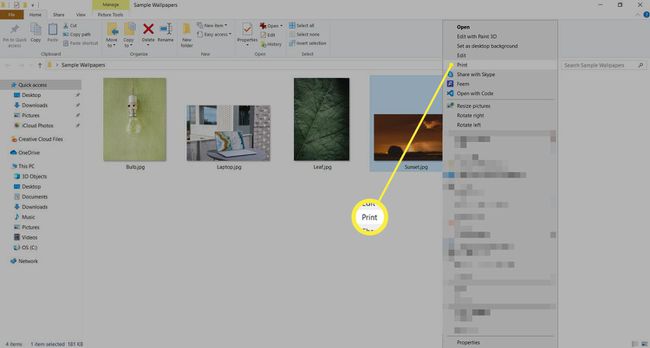
Välj Microsoft Print till PDF som skrivaren i Skriv ut bilder dialog.
Välj dina preferenser för Pappersformat, Kvalitetoch antalet kopior.
-
Välj utskriftslayout från sidofältet till höger. Skriv ut bilder låter dig också välja flera JPG-filer och slå samman dem till en PDF-fil inom layoutalternativen.
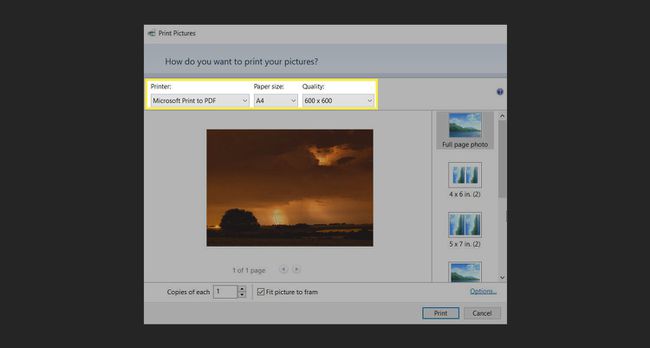
Välj Skriva ut att öppna Spara utskrift som dialogruta där du kan ange namnet och välja platsen för PDF-filen.
Om du inte ser Microsoft Print to PDF-funktionen i dialogrutan Skriv ut går du till Kontrollpanel > Program > Slå av eller på funktioner i Windows > Aktivera Microsoft Print to PDF i listan över Windows-tillvalsfunktioner.
Hur man konverterar bilder till PDF online
Använd dessa två krångliga webbverktyg för att konvertera JPG till PDF direkt.
Adobe.com
Dra och släpp en bildfil (JPG, PNG, BMP och mer) till Adobe.coms onlineverktyg att konvertera till PDF.
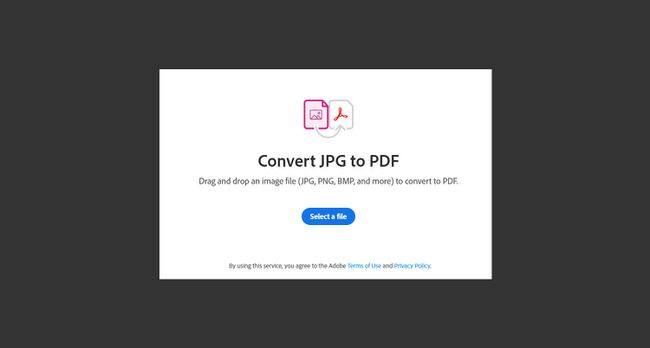
Liten PDF
Att använda Liten pdf, dra och släpp en JPG-fil eller välj en onlinekälla som Google Drive eller Dropbox.

Hur man ändrar JPG till PDF i iOS
Filer-appen gör det bekvämt att konvertera JPG till PDF med några få tryck och du behöver inte ladda ner någon bildkonverteringsapp. Instruktionerna nedan gäller för en iPhone med iOS 14.
Spara bildfiler från Foton till Filer.
Öppen Filer och lång press på filen som du vill konvertera.
-
Knacka Skapa PDF och den nyligen konverterade filen sparas på samma plats som bilden.
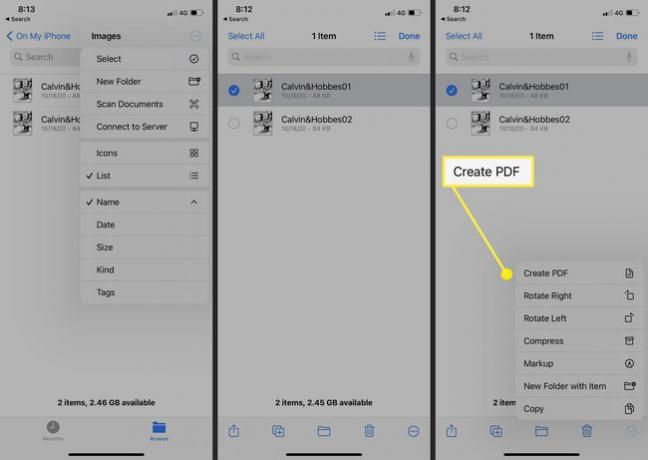
Flytta filen till en ny plats eller dela den från Filer app.
För att konvertera flera bilder till PDF i din iPhone, byt namn på bilderna i rätt ordning. Välj dem alla och tryck på ikonen med tre punkter längst ner på skärmen. Välja Skapa PDF från menyn.
Hur man ändrar JPG till PDF i Android
I en Android-telefon kan du konvertera en bild till PDF från Galleri. Funktionen Skriv ut ger dig också alternativ för att ställa in storleken på PDF-dokumentet. Instruktionerna nedan gäller för en Samsung-telefon.
Öppna fotot Galleri.
Välj bilden eller bilderna du vill konvertera till PDF.
-
Tryck på den tre-prickade menyikonen överst. Välj Skriv ut > Spara som PDF.
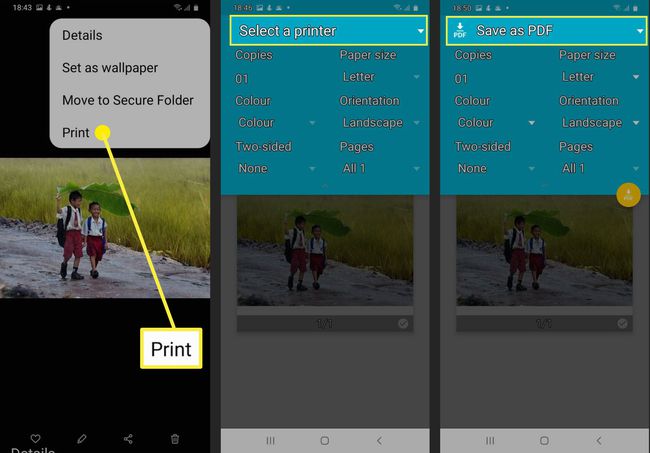
Välj antal kopior, pappersstorlek och orientering. Tryck på PDF-ikon för att spara PDF-filen i valfri mapp i telefonens interna minne.
Varför konvertera en JPG till en PDF?
Konvertera en JPG till PDF eller till och med flera bildfiler till en enda PDF har flera fördelar. Det kan hjälpa dig att behålla kvaliteten på dina bildfiler, presentera dem bättre och distribuera dem mer effektivt.
